 häufiges Problem
häufiges Problem
 KB5012170: Windows Update-Fehler 0x800f0922, UEFI-BIOS-Update kann ihn beheben
KB5012170: Windows Update-Fehler 0x800f0922, UEFI-BIOS-Update kann ihn beheben
KB5012170: Windows Update-Fehler 0x800f0922, UEFI-BIOS-Update kann ihn beheben
Microsoft hat am Patch Day im August 2022 kumulative Updates für alle unterstützten Windows-Versionen veröffentlicht. Das Unternehmen veröffentlichte an diesem Tag ein zweites Windows-Sicherheitsupdate, um Probleme in Secure Boot DBX zu beheben.
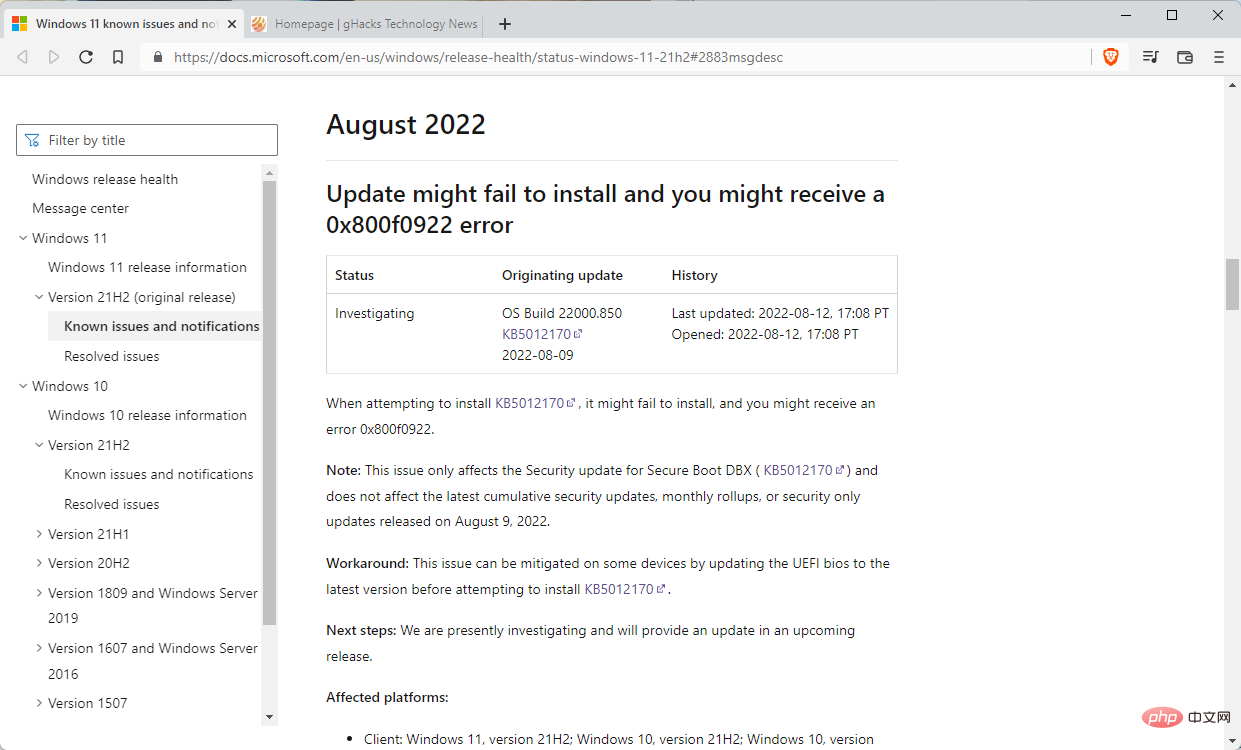
Bei der Installation des zweiten Updates wird möglicherweise der Fehler 0x800f0922 ausgegeben, sodass das Update nicht installiert werden kann.
Microsoft beschreibt das Problem auf seiner Supportseite „Bekannte Probleme und Benachrichtigungen“ für unterstützte Betriebssysteme wie Windows 11 und Windows 10.
Beim Versuch, KB5012170 zu installieren, schlägt die Installation möglicherweise fehl und Sie erhalten möglicherweise den Fehler 0x800f0922.
Das Problem steht nicht im Zusammenhang mit der Installation kumulativer Windows-Updates, die von Microsoft am selben Tag veröffentlicht wurden.
Microsoft empfiehlt Administratoren, dieses Problem zu beheben, indem sie das UEFI-BIOS des Systems auf die neueste Version aktualisieren, bevor sie KB5012170 installieren. Ob dies möglich ist, hängt von der installierten Version des UEFI-BIOS ab und davon, ob Updates verfügbar sind.
Das Unternehmen untersucht das Problem derzeit und plant, „in einer kommenden Version ein Update bereitzustellen“.
Secure Boot DBX-Update
Auf der Support-Seite für das Secure Boot DBX-Update finden Sie weitere Informationen. Dieses Update wurde für mehrere unterstützte Client- und Serverversionen von Windows-Betriebssystemen veröffentlicht, darunter Windows 8.1, Windows 10 und Windows 11.
Dieses Update verbessert Secure Boot DBX in Windows:
Dieses Sicherheitsupdate gilt für unterstützte Windows-Versionen von Secure, die im Abschnitt „Gilt für“ Boot aufgeführt sind DBX wurde verbessert.
Windows-Geräte mit UEFI-basierter Firmware unterstützen Secure Boot. Secure Boot ist eine Sicherheitsfunktion, die den Systemstartvorgang schützt. Die DBX-Datenbank (Secure Boot Forbidden Signature Database) „verhindert das Laden des UEFI-Moduls“. Microsoft bestätigt, dass das Update KB5012170 Module zu DBX hinzufügt.
Dieses Update behebt eine Sicherheitslücke bei der Umgehung von Sicherheitsfunktionen in Secure Boot, indem DBX mit Informationen zu den Signaturen bekanntermaßen anfälliger UEFI-Module aktualisiert wird. Ein Angreifer könnte dieses Problem ausnutzen, um Secure Boot zu umgehen und nicht vertrauenswürdige Software zu laden.
Eine Beratungsseite auf der Microsoft-Website bietet weitere Informationen zu diesem Problem. Laut Microsoft wurde das Sicherheitsproblem im von Linux häufig verwendeten GRUB-Bootloader entdeckt.
Um diese Sicherheitslücke auszunutzen, muss ein Angreifer über Administratorrechte oder physischen Zugriff auf ein System verfügen, auf dem Secure Boot so konfiguriert ist, dass es der Microsoft Unified Extensible Firmware Interface (UEFI)-Zertifizierungsstelle vertraut ( CA)-Berechtigungen.
Ein Angreifer könnte einen betroffenen GRUB installieren und beliebigen Bootcode auf dem Zielgerät ausführen. Die erfolgreiche Ausnutzung dieser Schwachstelle könnte es einem Angreifer ermöglichen, weitere Code-Integritätsprüfungen zu deaktivieren und so das Laden beliebiger ausführbarer Dateien und Treiber auf das Zielgerät zu ermöglichen.
Der Beschreibung nach zu urteilen, sind die meisten Windows-Geräte nicht unmittelbar gefährdet.
KB5012170 ist über Windows Update, andere Update-Verwaltungssysteme und zum direkten Download auf der Microsoft Update Catalog-Website verfügbar.
Das obige ist der detaillierte Inhalt vonKB5012170: Windows Update-Fehler 0x800f0922, UEFI-BIOS-Update kann ihn beheben. Für weitere Informationen folgen Sie bitte anderen verwandten Artikeln auf der PHP chinesischen Website!

Heiße KI -Werkzeuge

Undresser.AI Undress
KI-gestützte App zum Erstellen realistischer Aktfotos

AI Clothes Remover
Online-KI-Tool zum Entfernen von Kleidung aus Fotos.

Undress AI Tool
Ausziehbilder kostenlos

Clothoff.io
KI-Kleiderentferner

AI Hentai Generator
Erstellen Sie kostenlos Ai Hentai.

Heißer Artikel

Heiße Werkzeuge

Notepad++7.3.1
Einfach zu bedienender und kostenloser Code-Editor

SublimeText3 chinesische Version
Chinesische Version, sehr einfach zu bedienen

Senden Sie Studio 13.0.1
Leistungsstarke integrierte PHP-Entwicklungsumgebung

Dreamweaver CS6
Visuelle Webentwicklungstools

SublimeText3 Mac-Version
Codebearbeitungssoftware auf Gottesniveau (SublimeText3)

Heiße Themen
 1378
1378
 52
52
 Einstellungen für den sicheren Start von VentoySicherer Start
Jun 18, 2024 pm 09:00 PM
Einstellungen für den sicheren Start von VentoySicherer Start
Jun 18, 2024 pm 09:00 PM
Ventoy ist ein USB-Boot-Tool, das ISO/WIM/IMG/VHD(x)/EFI und andere Dateitypen auf dem USB-Flash-Laufwerk direkt booten kann. Bei Laptops ist der sichere Start standardmäßig aktiviert oder kann nicht ausgeschaltet werden. Ventoy unterstützt auch den sicheren Start. Das Prinzip besteht darin, ein GRUB-Installationszertifikat in den aktuellen Computer einzuschleusen. Solange Ihr Computer einmal injiziert wurde, kann jede USB-Festplatte PE passieren, die auf Basis von Grub gestartet wurde. Die offizielle Beschreibung von Ventoy ist ein GIF-Bild. Die Wiedergabegeschwindigkeit ist zu hoch und Sie können sich möglicherweise nicht daran erinnern. Der Editor hat das GIF-Bild unterteilt, um es leichter zu verstehen. Ventoy Secure Boot verfügt über EnrollKey und Enro
 So erhöhen Sie den VRAM in Windows 11
May 05, 2023 pm 04:25 PM
So erhöhen Sie den VRAM in Windows 11
May 05, 2023 pm 04:25 PM
Erhalten Sie Warnungen bezüglich des Grafikkartenspeichers Ihres Computers, wenn Sie grafikintensive Software oder ein neues Spiel verwenden? Um diese Probleme zu vermeiden und ressourcenintensive Spiele oder Anwendungen reibungslos auszuführen, benötigen Sie eine Grafikkarte und einen RAM, die den Spezifikationen entsprechen. Unabhängig davon, ob Ihr Computer alt ist oder ohne ersichtlichen Grund Grafikprobleme hat, können Sie das Problem beheben, indem Sie in bestimmten Situationen einige Parameter anpassen. Die Methode, die wir in diesem Artikel behandeln, besteht darin, den VRAM in Windows 11 zu erhöhen. Dies ist eine der effektivsten Möglichkeiten, das Beste aus Ihrem Computer, insbesondere Ihrer Grafikkarte, herauszuholen. Doch bevor wir näher darauf eingehen, schauen wir uns an, was VRAM ist und was es bewirkt. Also, ohne weitere Umschweife, fangen wir an. Warum den Videospeicher erhöhen? Auf welche Aspekte von Spiele- und Grafiksoftware müssen wir hinweisen?
 Fix: VAN 1067-Fehler beim Ausführen von Valorant unter Windows 11
May 22, 2023 pm 02:41 PM
Fix: VAN 1067-Fehler beim Ausführen von Valorant unter Windows 11
May 22, 2023 pm 02:41 PM
Das Betriebssystem sieht viel besser aus als sein Vorgänger und verfügt über spielerorientierte Funktionen wie AutoHDR und DirectStorage, allerdings hatten Valorant-Spieler einige Probleme beim Starten des Spiels. Dies ist nicht das erste Problem, mit dem Gamer zuvor konfrontiert waren. Valorant lässt sich unter Windows 11 nicht öffnen. Dies ist ein weiteres Problem, das sie plagt, aber wir haben die Möglichkeiten zur Behebung beschrieben. Nun scheint es, dass Valorant-Spieler, die auf Windows 11 umgestiegen sind, aufgrund von Secure Boot und TPM2.0-Diensten mit Problemen konfrontiert sind, die dazu führen, dass im Spielmenü während der Ausführung nur eine Exit-Option angezeigt wird. Viele Benutzer erhalten den Fehler VAN1067, aber das sollte kein Grund zur Beunruhigung sein
 Wie stelle ich die Geschwindigkeit Ihres Computerlüfters in Windows 11 ein?
May 06, 2023 pm 06:55 PM
Wie stelle ich die Geschwindigkeit Ihres Computerlüfters in Windows 11 ein?
May 06, 2023 pm 06:55 PM
Möglicherweise mussten Sie das System aufgrund von Überhitzung mindestens einmal herunterfahren, oder es hat sich von selbst heruntergefahren. Wir waren alle dort. Aber was wäre, wenn Sie den Lüfter in Windows 11 manuell steuern könnten, um optimale Ergebnisse zu erzielen? Die meisten Menschen würden von der Idee, die Lüftergeschwindigkeit manuell zu steuern, begeistert sein, aber so einfach ist das nicht. Sie müssen die richtige App finden, die sowohl kompatibel ist als auch die Möglichkeit bietet, die Geschwindigkeit nicht nur anzuzeigen, sondern auch zu steuern. In den folgenden Abschnitten listen wir verschiedene Möglichkeiten auf, die richtigen Tools von OEM- oder Drittanbieterquellen zu beziehen, sowie die Lüftersteuerung in Windows 11 über das BIOS. Was sollte ich über die Lüftersteuerung in Windows 11 wissen? Obwohl die integrierten Einstellungen dazu in der Lage sein sollten
 Der Acer-Laptop deaktiviert den sicheren Start und entfernt das Passwort im BIOS
Jun 19, 2024 am 06:49 AM
Der Acer-Laptop deaktiviert den sicheren Start und entfernt das Passwort im BIOS
Jun 19, 2024 am 06:49 AM
Ich habe einen Acer-Laptop repariert und musste beim Aufrufen von PE den sicheren Start deaktivieren. Ich habe aufgezeichnet, wie man den sicheren Start deaktiviert und das Passwort aus dem BIOS entfernt. Schalten Sie den Computer ein und wenn der Bildschirm nicht eingeschaltet ist, drücken Sie weiterhin die Taste F2, um das BIOS aufzurufen. Schalten Sie auf Acer-Laptops Secure Boot aus und drücken Sie das Menü über den Pfeiltasten, um zu Boot zu wechseln. Wenn SecureBoot grau und nicht anklickbar ist, wechseln Sie zur Seite „Sicherheit“, wählen Sie „SetSupervisorPassword“ und drücken Sie die Eingabetaste, um das Passwort festzulegen. Wechseln Sie dann zu Boot, SecureBoot kann Deaktiviert auswählen und zum Speichern F10 drücken. Ändern und löschen Sie das BIOS-Passwort auf Ihrem Acer-Notebook. Wechseln Sie zum Menü Sicherheit und wählen Sie SetSupervisorPasswo.
 Aktivieren Sie Secure Boot im Windows 11-Benutzermodus: 3 Tipps
May 06, 2023 pm 06:25 PM
Aktivieren Sie Secure Boot im Windows 11-Benutzermodus: 3 Tipps
May 06, 2023 pm 06:25 PM
Secure Boot ist eine Sicherheitsfunktion, die in die meisten aktuellen Hardware- und UEFI-Firmware-Geräte integriert ist und eine sichere Umgebung zum Booten jedes Windows-Systems bietet. Dieses Dienstprogramm verhindert, dass Malware das Gerät während des Startvorgangs kapert. Diese Funktion funktioniert wie eine Sicherheitstür, was schwierig sein kann, wenn Sie Secure Boot für Windows 11 im Benutzermodus aktivieren. Wenn Ihr System ein älteres Boot-Framework verwendet und Secure Boot nicht aktiviert ist, wird der Secure Boot-Status nicht unterstützt. Auch wenn Ihr Motherboard über eine sichere Startoption verfügt. Schauen wir uns einige mögliche Lösungen an. Diese Lösung löst perfekt das Problem, dass Secure Boot nicht auf allen Geräten unterstützt wird, einschließlich HP-, Dell- und Lenovo-Laptops oder ASRock und Gyg
 BIOS-Schnittstelle des Dell-Computers zum Festlegen von Startelementen für USB-Festplatten
Feb 10, 2024 pm 10:09 PM
BIOS-Schnittstelle des Dell-Computers zum Festlegen von Startelementen für USB-Festplatten
Feb 10, 2024 pm 10:09 PM
Wie richten Sie ein USB-Laufwerk ein, wenn Ihr Computer ein Dell-Laptop ist? Viele Freunde haben festgestellt, dass Dell-Laptops die USB-Festplattenoption nicht anzeigen, wenn sie den Boot-Hotkey drücken. Sie müssen daher das BIOS aufrufen, um den USB-Festplattenstart einzurichten. Was ist, wenn sie nicht wissen, wie man sie bedient? Befolgen Sie nun die Schritte des Herausgebers, um zu demonstrieren, wie Sie ein USB-Flash-Laufwerk auf einem Dell-Laptop einrichten. Viele Freunde bauen Dell-Computer zusammen, wissen aber nicht, wie sie das USB-Boot-Tool verwenden sollen, nachdem sie die USBPE-Schnittstelle aufgerufen haben. Viele Freunde wissen nicht, dass sie zum Einrichten des USB-Starts die BIOS-Schnittstelle aufrufen müssen, sodass das Drücken des Start-Hotkeys nicht angezeigt wird. Was sollen wir machen? Sehen wir uns an, wie Dell den USB-Start einrichtet! Richten Sie den Dell-Laptop ein, um das System neu zu installieren, das von einem USB-Datenträger gestartet werden kann
 Das System wurde im abgesicherten Modus des ASUS-Motherboards veröffentlicht
Jun 19, 2024 am 07:35 AM
Das System wurde im abgesicherten Modus des ASUS-Motherboards veröffentlicht
Jun 19, 2024 am 07:35 AM
Nach dem Einschalten des Computers wird angezeigt, dass das System den abgesicherten Modus aktiviert hat. Sie können im BIOS festlegen, dass der F1-Fehler ignoriert wird. Beim Einschalten wird das BIOS jedoch nicht aufgerufen Bei jedem Einschalten müssen Sie das BIOS neu starten und dann das BIOS verlassen, um das System aufzurufen. thesystemhaspostedinsafemode=Das System befindet sich im abgesicherten Modus. Dieses Problem tritt relativ häufig auf ASUS-Motherboards auf. Solange Sie das XMP des Speichers ausschalten und die Speicherfrequenz wieder auf den Normalwert einstellen, können Sie normal booten, ohne dass der Fehler im abgesicherten Modus auftritt. Die Aktualisierung des neuesten Motherboard-BIOS sollte in Ordnung sein.


